안녕하세요. 오늘은 비상교육 비대면 플랫폼 master k 사용법을 완벽하게 배워볼 수 있는 콘텐츠를 준비했습니다.
2021년 6월, 처음으로 오픈한 사이버 어학당 대상 라이브 교육을 통해 비상교육 master k를 마스터하는 시간을 가져 봅시다.
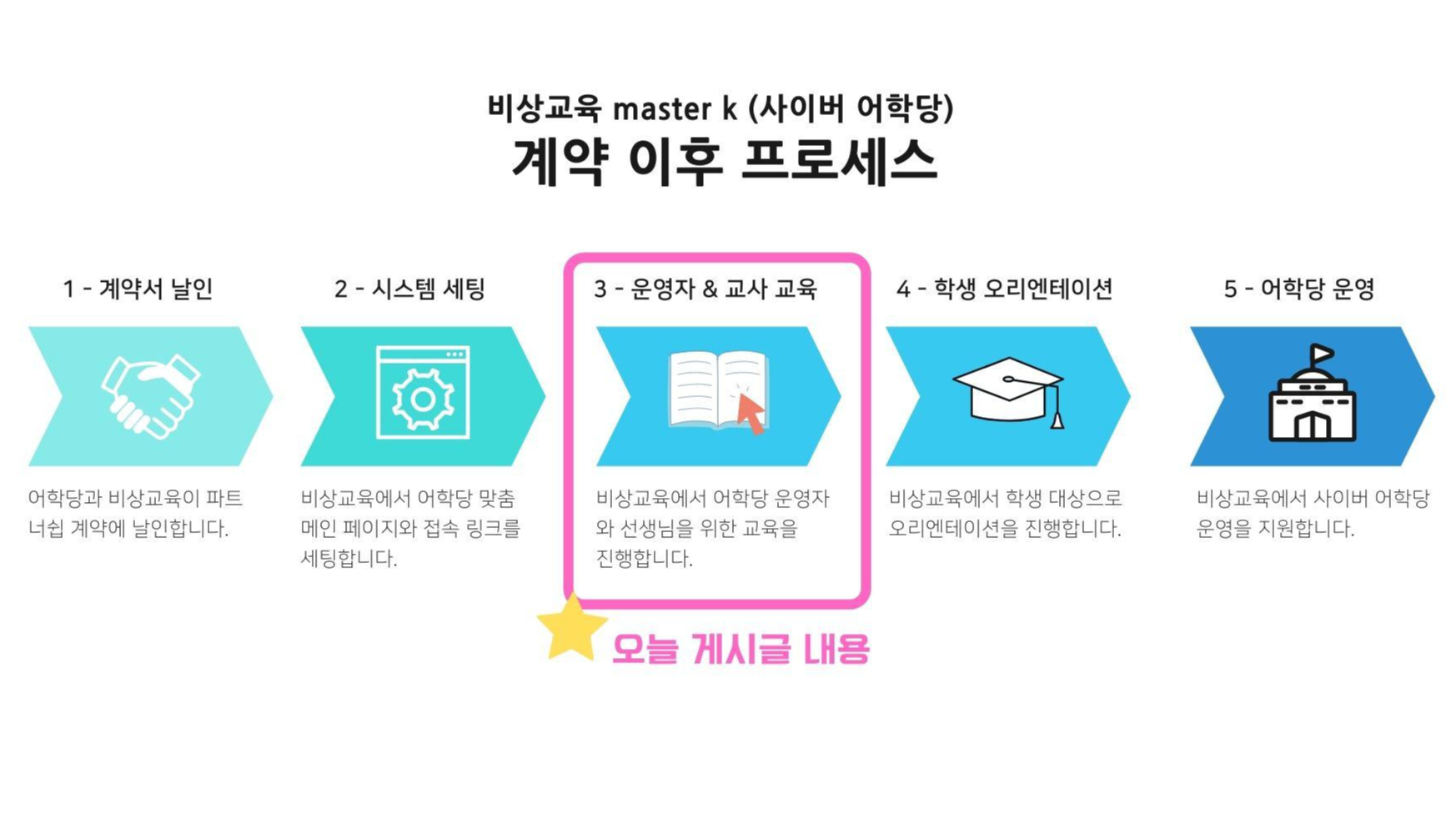
오늘 올려드리는 게시글과 영상은 master k 계약 이후 프로세스 중 3번째 단계인 운영자 & 교사 교육에 해당되는 부분이니 참고 부탁드립니다.
비대면 플랫폼 master k 사용법 라이브 교육 영상 (21년 6월)
실제 현장 강의가 진행된 시간 순으로 편집되어 있으니 가급적 처음부터 보시는 것을 추천해 드립니다.
1교시, master k 시스템 구조 요약 (7분)
비대면 플랫폼 master k에는 학생과 선생님들이 실제로 사용하는 기관별 사이버 어학당 사이트(LMS)와, 해당 페이지를 관리하는 관리자 사이트(CMS) 이렇게 2개의 사이트(웹사이트 주소)가 존재합니다.
관리자 사이트(CMS)는 기관 관리자 계정으로만 이용이 가능하며, 어학당 사이트(LMS)는 주임 권한, 담임 권한, 교사 권한 총 3가지 계정으로 이용 가능합니다. 주임, 담임, 교사의 대략적인 권한은 위 영상을 참고해 주세요.
2교시, master k 기관 관리자(CMS), 어학당(LMS) 사이트 및 기능 설명 (33분)
기관 관리자 사이트(CMS)에서는 교사 및 학생 회원 등록, 어학당 사이트(LMS) 관리, 회원 대상 메시지 발송이 가능합니다.
어학당 사이트(LMS)에서는 주임 권한으로 코스 및 수업 개설 및 강사 관리가 가능합니다. 담임 권한으로는 학생 성적 및 출석 등 관리가 가능합니다. 교사 권한으로는 수업과 일정 관리가 가능합니다.
비상 어학당에서 한국어 초급반을 만든다고 했을 때 해야 할 일을 순서대로 나열해 보면 아래와 같습니다.
- 수업할 교사 계정으로 일정 탭에서 수업할 시간과 날짜를 ‘가능’으로 체크한다.
- 주임 권한으로 코스와 반을 생성한다.
- 생성한 반에 담임/부담임, 학생을 배정하고 시간별 과목, 담당 교사를 배정한다.
- 생성한 반 정보를 확인 후 Publish on 처리한다. (중요!)
내용이 꽤 많아서 교육 시간도 33분 정로 긴 2교시입니다. 그만큼 중요한 내용이니 꼭 이해하고 넘어가 주세요!
3교시, 학생이 사용할 수 있는 어학당 사이트(LMS) 기능 설명 (11분)
사이버 어학당 사이트(LMS)에서 학생 계정은 수업 일정 확인, 과제 제출, 질문 등의 기능을 사용할 수 있습니다.
4교시, master k 화상 수업 기능 알아보기 (12분)
별도 프로그램 설치 없이 컴퓨터, 휴대폰에서 chrome 브라우저로 구동 가능한 비상교육 master k의 화상 수업 솔루션입니다. 자료 공유, 판서, 발표자 지정, 채팅, 수업자료 불러오기 등 수업에 최적화된 기능으로 개발하였습니다.
master k 라이브 영상 교육 마무리
영상으로 진행된 1시간의 교육, 어떠셨나요? 비상교육에서 개발한 비대면 플랫폼 master k에 대해 조금 더 잘 알아볼 수 있는 시간이 되셨으리라 생각합니다.
교육을 보시다가 궁금한 점이 있으면 댓글이나 카카오 채널로 메시지를 남겨주세요. 비상교육 master k는 한국어 선생님과 전 세계 학생에게 가장 좋은 서비스 경험을 제공하기 위해 최선을 다하겠습니다. 감사합니다.
한남대학교 외 4개 기관이 사용 중인 통합형 사이버 어학당 master k 솔루션이 궁금하다면? 카카오 채널이나 영업 매니저 김수빈CP에게 연락해 주세요.
- 카카오채널: http://pf.kakao.com/_AARYK
- master k 영업 매니저 김수빈CP: 02-6970-5134 / kimsb3@visang.com
'How to use' 카테고리의 다른 글
| master k 모바일 사용 가이드 (영문) (0) | 2022.01.20 |
|---|---|
| 외국인을 위한 TOPIK 강의(masterTOPIK), 한국어 발음평가 A.I 활용 가이드 (0) | 2021.12.09 |
| 비대면 플랫폼과 스마트 콘텐츠로 한국어 수업 구성하기 (0) | 2021.11.02 |
| master k로 화상 수업 준비, 사용 하는 방법 (0) | 2021.10.05 |
